|
|
Outlook 2013でRSSフィードを追加する方法 | ||
Outlook 2013でRSSフィードを追加する方法 |
Q&A番号:014756 更新日:2018/03/27
|
Q&A番号:014756 更新日:2018/03/27 |
 | Outlook 2013で、RSSフィードを追加する方法について教えてください。 |
 | Outlook 2013では、「アカウント設定」からRSSフィードを追加することができます。 |
Outlook 2013では、「アカウント設定」からRSSフィードを追加することができます。
はじめに
Outlook 2013では、RSSフィードを追加することができます。
RSSとは、ニュースサイトやブログなどで配信される更新情報のことです。
RSSフィードを利用すると、興味のあるWebサイトの更新情報を簡単にチェックすることができます。
ここで案内している操作を行うには、インターネットに接続されている必要があります。
操作手順
Outlook 2013でRSSフィードを追加するには、以下の操作手順を行ってください。
「ファイル」タブをクリックします。
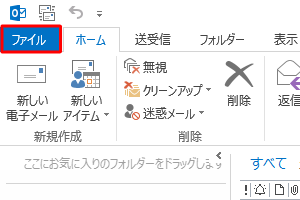
「情報」をクリックし、「アカウント設定」をクリックして、表示された一覧から「アカウント設定」をクリックします。
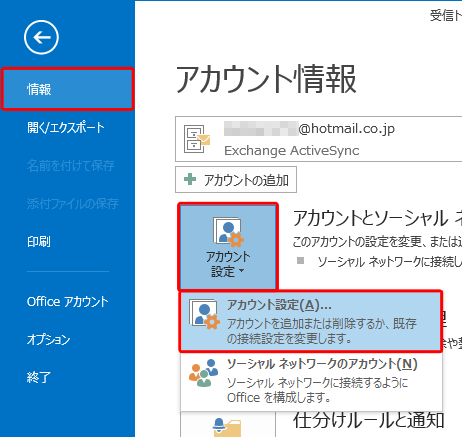
「アカウント設定」が表示されるので、「RSS フィード」タブをクリックし、「新規」をクリックします。
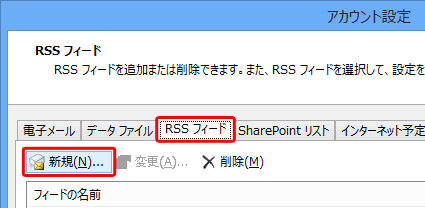
追加したいRSSフィードのURLを入力し、「追加」をクリックします。
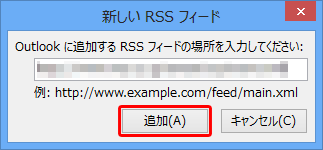
「RSS フィードのオプション」が表示されるので、フィードの名前などを設定し、「OK」をクリックします。
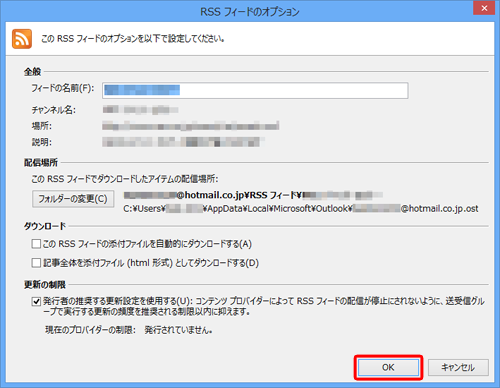
「フィードの名前」欄にRSSフィードが追加されたことを確認し、「閉じる」をクリックします。
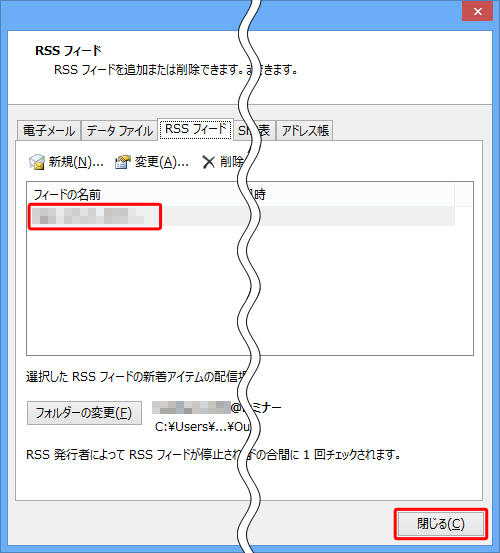
以上で操作完了です。
Outlook 2013を再起動し、「RSS フィード」フォルダーにRSSフィードが追加されたことを確認してください。
※ 「RSS フィード」フォルダーにRSSフィードが表示されない場合は、「RSS フィード」フォルダーをダブルクリックしてください。
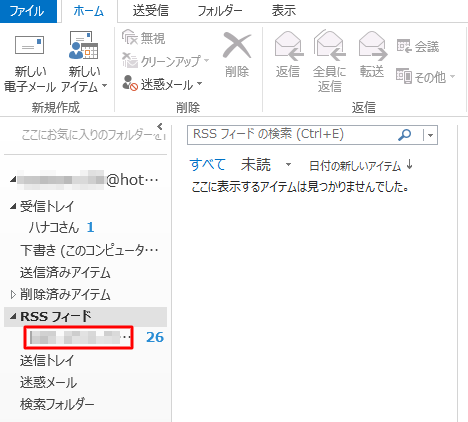
|
|
|


 Outlook 2013でRSSフィードを削除する方法
Outlook 2013でRSSフィードを削除する方法







